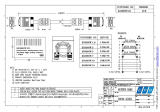La page est en cours de chargement...

Carte mère MS-7522
Fr-2
Spécifications
Processeurs supportés
- Intel
®
i7 processeurs dans le paquet LGA1366
(Pour plus d’informations sur le CPU, veuillez visiter
http://global.msi.com.tw/index.php?func=cpuform2)
QPI supporté
- Jusqu’à 6.4 GT/s
Chipset
- North Bridge : Chipset Intel
®
X58
- South Bridge : Chipset Intel
®
ICH10R
Mémoire supportée
- 6 DDR3 DIMMs supportent la vitesse DDR3 1333/ 1066/ 800 SDRAM
(Dimension de mémoire 24GB Max)
- Supporte la dimension DRAM de 1Gb/ 2Gb/ 4Gb
- Supporte les lignes de données x8/ x16 data lines par DIMM
- Supporte le mode jusqu’à 3 canaux
(Pour plus d’informations sur les composants compatibles, veuillez
visiter http://global.msi.com.tw/index.php?func=testreport)
LAN
- Supporte PCIE LAN 10/100/1000 Fast Ethernet par Realtek 8111C
Audio
- Puce intégrée par Realtek
®
AL888
- 8-canaux audio flexibles avec détection de jack
- Compatible avec les spécifications d’Azalia 1.0
IDE
- 1 port IDE par JMicron JMB363
- Supporte le mode Ultra DMA 66/100/133
- Supporte les modes d’opération PIO, Bus Master
SATA
- 6 ports SATA (SATA1~6) par ICH10R
- 1 port SATA (SATA7) par JMicron JMB363
- 1 port E-SATA par JMicron JMB363
- Supporte le stockage et un taux de transfert jusqu’à 3 Gb/s
RAID
- SATA1~6 supportent la Technologie Intel Martix Storage (AHCI +
RAID 0/1/5/10) par ICH10R
1394
- 2 ports 1394 (arrière*1, avant*1) par JMicron JMB381
PDF created with pdfFactory trial version www.pdffactory.com

Fr-3
Français
Connecteurs
Panneau arrière
- 1 port souris PS/2
- 1 port clavier PS/2
- 1 port optique S/PDIF-Out
- 1 port 1394
- 1 port eSATA
- 6 ports USB 2.0
- 1 jack LAN
- 6 jacks audio flexbiles
Connecteurs intégrés
- 3 connecteurs USB 2.0
- 1 connecteur 1394
- 1 connecteur châssis intrusion
- 1 connecteur de port sérial
- 1 connecteur de Module TPM
- 1 connecteur CD-In
- 1 connecteur d’audio avant
- 1 bouton d’effacement CMOS
- 1 bouton d’alimentation
- 1 bouton de réinitialisation
TPM (optionnel)
- Supporte TPM
Slots
- 2 slots PCI Express gen2 x16
- 1 slot PCI Express
®
x16 supporte jusqu’à la vitesse PCI Express
®
gen2
x4
- 2 slots PCI Express gen1 x1
- 2 slots PCI, supportent l’Interface bus PCI 3.3V/ 5V
Dimension
- ATX (30.5cm X 24.4cm)
Montage
- 9 trous de montage
PDF created with pdfFactory trial version www.pdffactory.com

Fr-5
Français
Processeur : CPU
Quand vous installez le CPU, veuillez vous assurer que l’unité centrale est
équipée d’un ventilateur de refroidissement attaché sur le dessus pour
éviter la surchauffe. Si vous n’en avez pas, contactez votre revendeur pour en
acheter et installez les avant d’allumer votre ordinateur.
Pour plus d’informations sur le CPU, veuillez visiter http://global.msi.com.tw/index.
php?func=cpuform2
Introduction du LGA 1366 CPU
La surface du LGA 1366 CPU.
N’oubliez pas d’appliquer une
couche d’enduit thermique pour
améliorer la dissipation de la
chaleur.
La face de la galette à contacts
du LGA 1366 CPU.
Important
Surchauffe
La surchauffe endommage sérieusement l’unité centrale et le système.
Assurez-vous toujours que le ventilateur de refroidissement fonctionne
correctement pour protéger l’unité centrale contre la surchauffe. Assurez-
vous d’appliquer une couche d’enduit thermique (ou film thermique) entre
l’unité centrale et le dissipateur thermique pour améliorer la dissipation de
la chaleur.
Remplacement de l’unité centrale
Lorsque vous remplacez l’unité centrale, commencez toujours par couper
l’alimentation électrique de l’ATX ou par débrancher le cordon d’alimentation
de la prise mise à la terre pour garantir la sécurité de l’unité centrale.
Overclocking
Cette carte mère supporte l’overclocking. Néanmoins, veuillez vous assurer
que vos composants soient capables de tolérer ces configurations anormales,
lors d’overclocking. Tout envie d’opérer au dessus des spécifications du
produit n’est pas recommandé. Nous ne garantissons pas les dommages
et risques causés par les opérations insuffisantes ou au dessus des
spécifications du produit.
Le triangle jaune est l ’indicateur du Pin 1.
Le triangle jaune est l ’indicateur du Pin 1.
Clé d’ alignement
Clé d’alignement
PDF created with pdfFactory trial version www.pdffactory.com

Carte mère MS-7522
Fr-6
2.Levez le levier et ouvrir le plateau de
chargement.
1. Ouvrez le levier de charge.
Installation du CPU et son ventilateur
Quand vous installez le CPU, veuillez vous assurer que l’unité centrale soit
équipée d’un ventilateur de refroidissement attaché sur le dessus pour
éviter la surchauffe. Méanmoins, n’oubliez pas d’appliquer une couche d’enduit
thermique sur le CPU avant d’installer le ventilateur pour une meilleure dissipation de
chaleur.
Suivez les instructions suivantes pour installer le CPU et son ventilateur correcement.
Une faute installation peut endommager votre CPU et votre carte mère.
4.Après avoir confirmé la direction du
CPU pour joindre correctement,
déposez le CPU dans l’armature du
logement de douille. Faites attention
au bord de sa base. Notez qu’on
aligne les coins assortis.
3. La douille du CPU possède une
couverture plastique qui protège la
contact. Avant d’installer le CPU,
toujours gardez-la pour protéger les
pins de la douille. Retirez cette
couverture de la face d’articulation
du levier (comme montre la flèche).
Clé d’ alignement
PDF created with pdfFactory trial version www.pdffactory.com

Fr-7
Français
6.Couvrez le plat de charge sur le
paquet.
5.Inspectez visuellement si le CPU est
bien posé dans le douille. Sinon,
sortez verticalement le CPU pur et la
réinstallez.
7.Abaissez le levier sur le plateau de
chargement, puis sécuriser
l’ensemble avec le mécanisme de
rétention.
Important
1.Comfirmez si votre ventilateur du CPU est fermement installé avant d’allumer
votre système.
2. Ne touchez pas les pins du CPU afin d’éviter tout dommage.
8.Inspectez si les quatre crochets sont
dans la correcte position avant
d’installer le ventilateur.
PDF created with pdfFactory trial version www.pdffactory.com

Carte mère MS-7522
Fr-8
10. Appuyez sur les quatre crochets
afin de fixer le ventilateur.
11. Retournez la carte mère pour
s’assurer que le ventilateur est
correctement installé.
Carte mère
Crochet
Interrupteur de
verrouillage
Important
1. Lisez le statut du CPU dans le BIOS.
2. Quand le CPU n’est pas installé, toujours protectez vos pins de la douille
CPU avec le plastique de protection pour éviter tout dommage. (Montré dans
la Figure 1).
3. Les photos de la carte montrées dans cette section ne sont que pour une
démonstration de l’installation du CPU et son ventilateur. L’apparence de votre
carte mère peut varier selon le modèle que vous achetez.
4. Veuillez vous-référer à la documentation dans le paquet du ventilateur de CPU
pour plus de détails sur l’installation du ventilateur de CPU.
9.Alignez les trous de la carte avec le
dissipateur thermique. Appuyez sur
le ventilateur jusqu’à ce que les clips
soient coincés dans les trous de la
carte mère.
12. Finalement, attachez le câble du
ventilateur de CPU au connecteur
du ventilateur de CPU sur la carte.
PDF created with pdfFactory trial version www.pdffactory.com

Fr-9
Français
Mémoire
72x2=144 pin
DDR3
240-pin, 1.5V
Double-canaux : Canal A est en BLEU CIEL ; Canal B est en ROSE
Ces slots de DIMM sont destinés à installer les modules de mémoire.
Pour plus d’informations sur les composants compatibles, veuillez visiter http://global.
msi.com.tw/index.php?func=testreport
Règles de population de la mémoire
Veuillez vous référer aux illustrations suivantes pour les règles de population de la
mémorie.
Empty
Installed
48x2=96 pin
Mode simple-canal
Quand vous n’avez qu’un seule module mémpoire, veuillez toujours l’insérer dans
DIMM_A0 d’abord (comme la façon 1 montré ci-dessous).
Mode double-canaux
Au mode double-canaux, les modules de mémoire peuvent tranmettre et recevoir les
données avec deux lignes bus de données sémultanément. L’activation du mode
double-canaux peut augmenter la performance. Quand vous avez deux modules de
mémoire, veuillez toujours les insérer dans DIMM_A0 et DIMM_B0 (comme la façon 2
montré ci-dessous).
Installé
Vide
1
DIMM_A1
DIMM_A0
DIMM_B1
DIMM_B0
DIMM_C1
DIMM_C0
2
DIMM_A1
DIMM_A0
DIMM_B1
DIMM_B0
DIMM_C1
DIMM_C0
PDF created with pdfFactory trial version www.pdffactory.com

Carte mère MS-7522
Fr-10
Mode trois-canaux
En mode trois-canaux, les modules de mémoire peuvent transmettre et recevoir les
données avec trois lignes bus de données sémultanément. L’activation du mode
trois-canaux peut l’augmenter à la meuilleure performance du système. Quand
vous avez trois ou plus de modules de mémoire, veuillez toujours les insérer comme
les façons 3/ 4/ 5/ 6 (montré ci-dessous) afin d’obtenir la meilleure performance du
système.
3
DIMM_A1
DIMM_A0
DIMM_B1
DIMM_B0
DIMM_C1
DIMM_C0
4
DIMM_A1
DIMM_A0
DIMM_B1
DIMM_B0
DIMM_C1
DIMM_C0
5
DIMM_A1
DIMM_A0
DIMM_B1
DIMM_B0
DIMM_C1
DIMM_C0
6
DIMM_A1
DIMM_A0
DIMM_B1
DIMM_B0
DIMM_C1
DIMM_C0
PDF created with pdfFactory trial version www.pdffactory.com

Fr-11
Français
Important
-Les modules de mémoire DDR3 ne sont pas interchangeables par DDR2 et
vice versa. Vous devez toujours installer les modules de mémoire DDR3
dans les slots DDR3 DIMM.
-En mode trois-/ double- canaux, assurez-vous que vous installez les mod-
ules de mémoire du même type et de la même densité dans les slots DIMM
de canaux différents.
--Pour lancer avec succès votre ordinateur, insérez toujours tout d’abord
les modules de mémoire dans DIMM_A0 d’abord.
- A cause du développement de la ressource du chipset, la densité du système
sera détecté seulement jusqu’à 23+GB (non 24GB) quand chaque DIMM est
installé avec un module de mémoire de 4GB.
- Quand vous installez un incorrect module de mémoire (le SA2-pin du module
de mémoire se connecte à Terre) dans le DIMM_C0/C1, le LED à côté du
DIMM_C0 s’allumera en rouge pour vou rappeler. La position du LED est
montrée ci-dessous. Veuillez confirmer avec votre vendeur du module de
mémoire pour le troisième support du canal.
D
I
M
M
_
A
1
D
I
M
M
_
A
0
D
I
M
M
_
B
1
D
I
M
M
_
C
1
D
I
M
M
_
B
0
D
I
M
M
_
C
0
PDF created with pdfFactory trial version www.pdffactory.com

Carte mère MS-7522
Fr-12
Installation des modules de mémoire
1. Le module de mémoire possède une seule encoche en son centre et ne s’adaptera
que s’il est orienté de la manière convenable.
2. Insérez le module de mémoire à la verticale dans le slot du DIMM. Poussez-le
ensuite jusqu’à l’extrémité dorée du module de mémoire, soit profondément insérée
dans le slot du DIMM. Les clips en plastique situés de chaque côté du module va se
fermer automatiquement.
3. Vérifiez manuellement si la barrette mémoire a été verrouillée en place par les clips
du slot DIMM sur les côtés.
Volt
Encoche
Important
Vous pourrez à peine voir l’extrémité dorée si le module de mémoire est
correctement inséré dans le slot du DIMM.
PDF created with pdfFactory trial version www.pdffactory.com

Fr-13
Français
Connecteurs d’alimentation
PIN SIGNAL
13 +3.3V
14 -12V
15 GND
16 PS-ON#
17 GND
18 GND
19 GND
20 Res
21 +5V
22 +5V
23 +5V
24 GND
PIN SIGNAL
1 +3.3V
2 +3.3V
3 GND
4 +5V
5 GND
6 +5V
7 GND
8 PWR OK
9 5VSB
10 +12V
11 +12V
12 +3.3V
Définition de pins
pin 12
pin 13
Connecteur d’alimentation ATX 24-Pin : JPWR1
Ce connecteur vous permet de connecter l’alimentation ATX 24-pin.
Pour cela, assurez-vous que la prise d’alimentation est bien
positionnée dans le bon sens et que les goupilles soient alignées.
Enfoncez alors la prise dans le connecteur.
Vous pourvez aussi utiliser un alimentation 20-pin selon vos besoins.
Veuillez brancher votre alimentation d’énergie avec le pin 1 et le pin
13 si vous voulez utiliser l’alimentation ATX 20-pin (Référez-vous à
l’image à droite).
JPWR2
Connecteur d’alimentation ATX 8-Pin : JPWR2
Le connecteur d’alimentation sert à fournir de l’alimentation au CPU.
1
8
5
4
PINSIGNAL
5 +12V
6 +12V
7 +12V
8 +12V
PINSIGNAL
1 GND
2 GND
3 GND
4 GND
Définition de pins
Important
1. Veuillez vous assurer que tous les connecteurs sont connectés aux correctes
alimentations ATX pour garantir une opération stable de la carte mère.
2. L’alimentation de 450 watts (et plus) est fortement recommandée pour la
stabilité du système.
3. La connexion de l’alimentation ATX 12V doit être plus haut que 18A.
1
JPWR1
12
24
13
PDF created with pdfFactory trial version www.pdffactory.com

Carte mère MS-7522
Fr-14
Panneau arrière
Souris/Clavier
Le standard connecteur de souris/clavier DIN de PS/2
®
est pour une souris ou un
clavier de PS/2
®
.
Port optique S/PDIF-Out
Ce connecteur est utilisé pour relier à l’interface S/PDIF (Sony & Philips Digital Inter-
connect Format) de la transmission audio numérique par un câble de fibre optique.
Port 1394
Le port IEEE1394 sur le panneau arrière fournit une connexion aux périphériques
IEEE1394.
Port USB
Le port USB (Universal Serial Bus) sert à brancher des périphériques USB tels quele
clavier, la souris, ou d’autres périphériques compatibles USB.
Port eSATAA
Le port eSATA port sert à attacher un disque dur externe eSATA.
LAN
La prise standard RJ-45 LAN sert à la connexion
au réseau local (Local Area Network (LAN)). Vous
pouvez y relier un câble de réseau.
Vert / OrangeJaune
Vert Eteinte
LED Couleur LED Statut Condition
Un débit de 10 Mo/sec est sélectionné.
Allumée (plus brillant et
clignotante)
Gauche Jaune Allumée (stable) La connexion au réseau LAN est établie.
Eteinte La connexion au réseau LAN n’est pas établie.
L’ordinateur communique avec un autre ordinateur
sur le réseau local LAN.
Droite Allumée
Orange Allumée
Un débit de 100 Mo/sec est sélectionné.
Un débit de 1000 Mo/sec est sélectionné.
Clavier
Souris
Ports USB
Port eSATA
Ports USB
LAN
Ports USB
Mic
Ligne-Out
Ligne-In
RS-Out
SS-Out
Port 1394
CS-Out
Port Optique
S/PDIF-Out
PDF created with pdfFactory trial version www.pdffactory.com

Fr-15
Français
Ports Audio
Ces connecteurs audio servent pour les périphériques audio. Vous pouvez
différencier la couleur des prises audio pour obtenir divers effets sonores.
Ligne-In (Bleu) - Ligne In, est utilisée pour un appareil de CD externe,
cassette ou d’autre périphériques.
Ligne-Out (Vert) - Ligne Out, est destiné aux haut-parleurs ou aux
casques d’écoute.
Mic (Rose) - Mic In est un connecteur pour les microphones.
RS-Out (Noir) - Rear-Surround Out en mode de canal 4/ 5.1/ 7.1.
CS-Out (Orange) - Center/ Subwoofer out en mode de canal 5.1/ 7.1.
SS-Out (Gris) - Side-Surround Out en mode de canal 7.1.
PDF created with pdfFactory trial version www.pdffactory.com

Carte mère MS-7522
Fr-16
Connecteurs
Connecteur IDE : IDE1
Ce connecteur supporte les lecteurs de disque dur IDE, lecteurs optiques de disque
et d’autre périphériques IDE.
Important
Si vous installez deux périphériques IDE sur le même câble, vous devez
configurer les périphériques séparément en mode Master/ Slave par les
cavaliers de configuration. Référez-vous aux documentations des
périphériques de IDE offertes par votre vendeur pour les instructions de
configurations des cavaliers.
PDF created with pdfFactory trial version www.pdffactory.com

Fr-17
Français
Connecteur Sérial ATA : SATA1~ 7
Ce connecteur est un port d’interface de sérial ATA haut débit. Chaque connecteur
peut être relié à un appareil de sérial ATA.
Connecteurs SATA1~6 stack SATA
sont supportés par ICH10R
SATA1_3
SATA2_4
Important
1. Veuillez ne pas plier le câble de série ATA à 90°. Autrement des pertes de
données pourraient se produire pendant la transmission.
2. Veuillez toujours utiliser les connecteurs de SATA Intel par défaut
(SATA1~6) d’abord.
SATA5_6
SATA7 est supporté par
JMB363
SATA7
PDF created with pdfFactory trial version www.pdffactory.com

Carte mère MS-7522
Fr-18
Connecteur d’alimentation du ventilateur : CPUFAN1, SYSFAN1~3
Les connecteurs de courant du ventilateur supportent le ventilateur de refroidissement
du système avec +12V. Lors du branchement des fils aux connecteurs, faites toujours
en sorte que le fil rouge soit le fil positif devant être relié au connecteur +12V; et que le
fil noir soit le fil de mise à la terre devant être relié au connecteur de mise à la terre GND.
Si la carte mère est équipée d’un jeu de puces intégré pour moniteur de matériel de
système, vous devrez utiliser un ventilateur spécial pourvu d’un capteur de vitesse
afin de contrôler le ventilateur de l’unité centrale.
Connecteur IEEE1394 : J1394_1 (Optionnel)
Ce connecteur vous permet de relier un appareil IEEE1394 via un support optionnel
IEEE1394.
Support IEEE1394 (Optionnel)
Important
1.Veuillez consulter les ventilateurs d’unité centrale recommandés sur les
sites officiels des fabricants de processeurs ou bien consultez votre
revendeur pour obtenir des informations sur le ventilateur de
refroidissement adapté à votre unité centrale.
2.CPUFAN1 supporte le contrôle du ventilateur. Vous pouvez installer l’unité
Overclocking Center qui contrôlera automatiquement la vitesse du
ventilateur du CPU selon sa température actuelle.
3. Le connecteur d’alimentation du ventilateur du CPU avec 3 ou 4 pins sont
tous disponibles pour CPUFAN1.
4. SYSFAN1 et SYSFAN2 supportent aussi le contrôle du ventilateur. Vous
pouvez choisir combien de pourcentage de vitesse pour le SYS FAN1/2
dans le BIOS.
SYSFAN3SYSFAN1/2
CPUFAN1
SENSOR
+12V
GND
CONTROL
SENSOR
+12V
GND
NC
+12V
GND
Définition de pins
J1394_1
1
9
2
10
PIN SIGNAL PIN SIGNAL
1 TPA+ 2 TPA-
3 Ground 4 Ground
5 TPB+ 6 TPB-
7 Cable power 8 Cable power
9 Key (no pin) 10 Ground
PDF created with pdfFactory trial version www.pdffactory.com

Fr-19
Français
PIN SIGNAL DESCRIPTION
1 HD_LED + Hard disk LED pull-up
2 FP PWR/SLP MSG LED pull-up
3 HD_LED - Hard disk active LED
4 FP PWR/SLP MSG LED pull-up
5 RST_SW - Reset Switch low reference pull-down to GND
6 PWR_SW + Power Switch high reference pull-up
7 RST_SW + Reset Switch high reference pull-up
8 PWR_SW - Power Switch low reference pull-down to GND
9 RSVD_DNU Reserved. Do not use.
Définition des pins pour JFP1
Connecteurs du panneau avant : JFP1, JFP2
Ces connecteurs sont fournis pour la connecxion électrique aux interrupteuts et
LEDs du panneau avant. Le JFP1 est conforme au guide de conception de la
connectivité Entrée/sortie du panneau avant Intel
®
.
PIN SIGNAL DESCRIPTION
1 GND Ground
2 SPK- Speaker-
3 SLED Suspend LED
4 BUZ+ Buzzer+
5 PLED Power LED
6 BUZ- Buzzer-
7 NC No connection
8 SPK+ Speaker+
Définition de pins pour JFP2
1
2
9
10
JFP1
HDD
LED
Reset
Switch
Power
LED
Power
Switch
+
+
+
-
-
-
7
8
Power
LED
Speaker
1
2
JFP2
-
-
+
+
Connecteur de port Serial : JCOM1
Le port serial est un port de communications de haute vitesse de 16550A, qui envoie/
reçoit 16 bytes FIFOs. Vous pouvez attacher un périphérique sérail.
PIN SIGNAL DESCRIPTION
1 DCD Data Carry Detect
2 SIN Serial In or Receive Data
3 SOUT Serial Out or Transmit Data
4 DTR Data Terminal Ready
5 GND Ground
6 DSR Data Set Ready
7 RTS Request To Send
8 CTS Clear To Send
9 RI Ring Indicate
Définition de pins
JCOM1
19
2
10
PDF created with pdfFactory trial version www.pdffactory.com

Carte mère MS-7522
Fr-20
Connecteur du Module TPM : JTPM1
Ce connecteur est rélié à TPM (Trusted Platform Module) Module (optionnel). Veuillez
vous référer au manuel de TPM plat-forme de sécurité pour plus de détails et
d’utilisations.
Pin Signal Description Pin Signal Description
1 LCLK LPC clock 2 3V_STB 3V standby power
3 LRST# LPC reset 4 VCC3 3.3V power
5 LAD0 LPC address & data pin0 6 SIRQ Serial IRQ
7 LAD1 LPC address & data pin1 8 VCC5 5V power
9 LAD2 LPC address & data pin2 10 KEY No pin
11 LAD3 LPC address & data pin3 12 GND Ground
13 LFRAME# LPC Frame 14 GND Ground
2
1
14
13
Connecteur Châssis Intrusion : JCI1
Ce connecteur est connecté à un câble châssis intrusion switch. Si le châssis est
ouvert, le switch en informera le système, qui enregistera ce statut et affichera un
écran d’alerte. Pour effacer ce message d’alerte, vous devez entrer dans le BIOS et
désactiver l’alerte.
JTPM1
JCI1
1
2
GND
CINTRU
PDF created with pdfFactory trial version www.pdffactory.com

Fr-21
Français
Connecteur USB avant : JUSB1/ JUSB2/ JUSB3
Ce connecteur est conforme au guide de conception de la connectivité Entrée/sortie
du panneau avant Intel
®
, il est idéal pour relier les périphériques d’interface USB à
haut débit tels les disques durs externes, les appareils photo numériques,
les lecteurs MP3, les imprimantes, les modems et les appareils similaires.
PIN SIGNAL PIN SIGNAL
1 VCC 2 VCC
3 USB0- 4 USB1-
5 USB0+ 6 USB1+
7 GND 8 GND
9 Key (no pin) 10 NC
Définition de pins
Important
Notez que les pins de VCC (Connexion de voie virtuelle) et GND (terre)
doivent être branchées correctement afin d’éviter tout dommage possible.
Support USB 2.0
(optionnel)
1
2
9
10
JUSB1/ JUSB2/ JUSB3
Connecteur CD-In : JCD1
Ce connecteur est fournit pour un audio externe d’entrer.
JCD1
GND
R
L
PDF created with pdfFactory trial version www.pdffactory.com
/